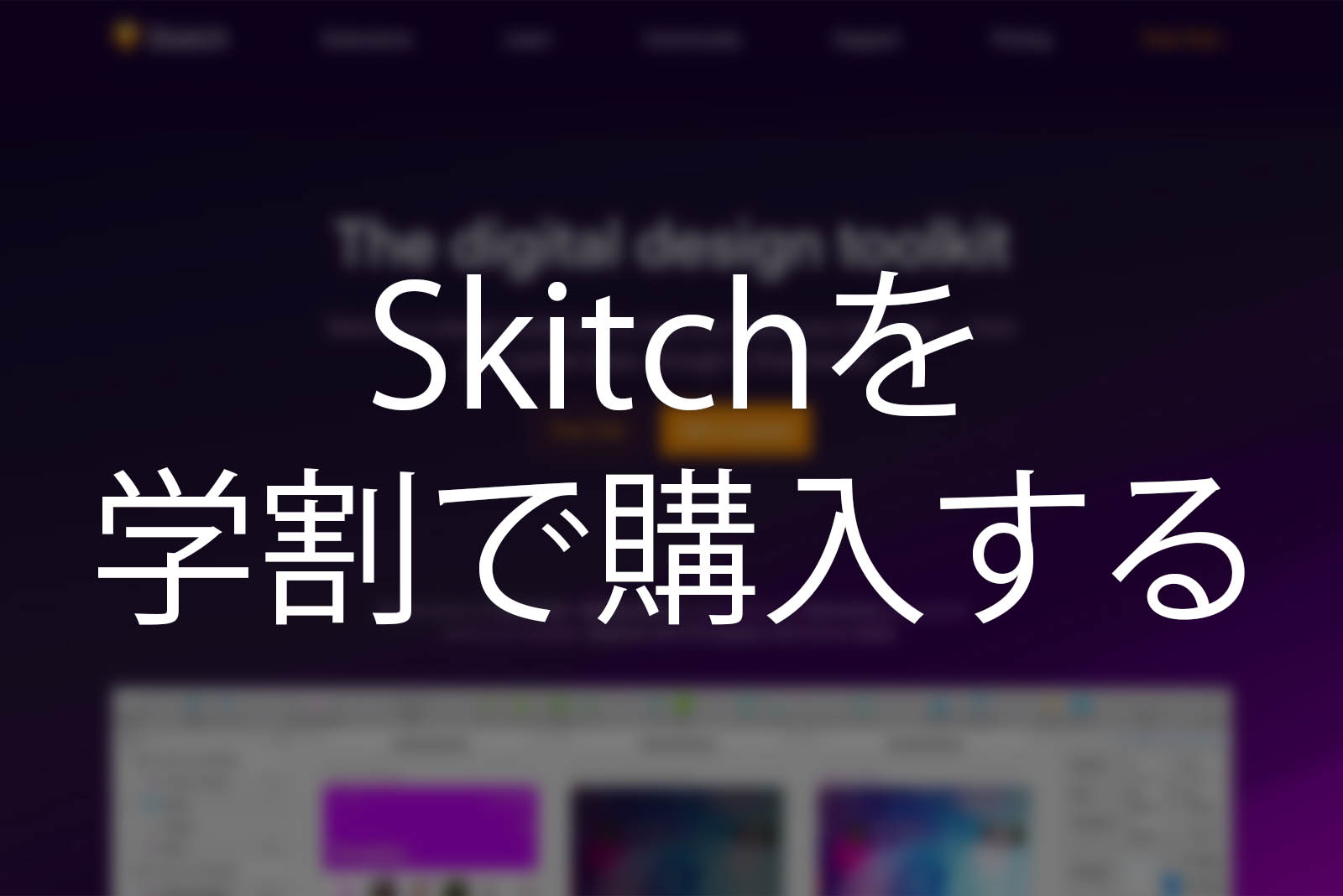
ご覧いただきありがとうございます!主筆のてんび〜(@_tenbi)です。
突然ですが、僕はこの春休みの宿題として「デザインの勉強をちゃんと始める」というものを掲げています。今までも自己流でブログのデザインなどをしてきましたが、大学生というこの時期を活用してきちんとデザインを学習したいなと思ったんです。
とは言ったものの、ちゃんとしたデザインツールを持っていなかったのでこれを気に「Sketch」というMacでよく使用されるUIデザインツールを購入することにしました。
今回は学割を使用して通常99ドルのところ、半額の49.95ドル(今だと5000円弱)で購入したので、学割の申請方法と使用方法をまとめておきます。
専用フォームから申請しよう
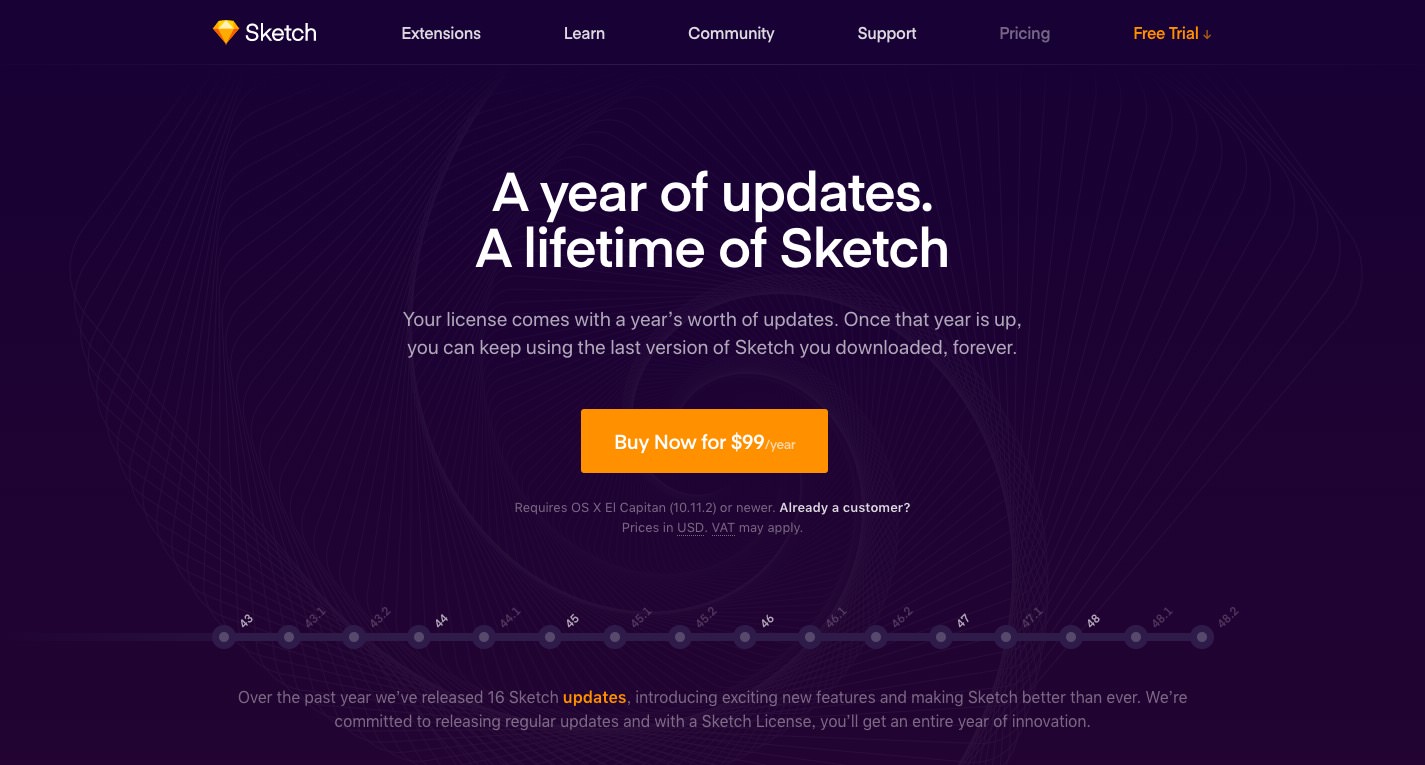
まずはSketchの公式サイトから購入ページへと移動します。
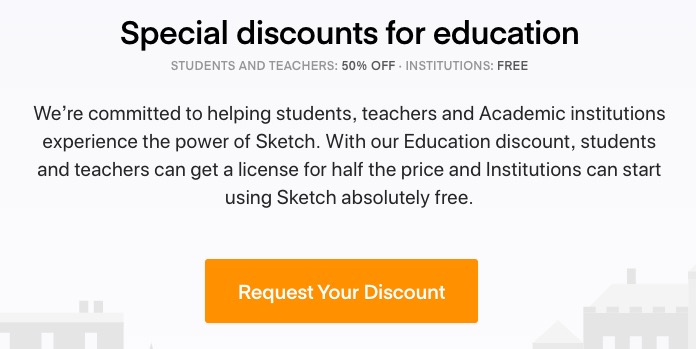
ページを下にスクロールしていくと「Special discount for education」という見出しのセクションがあるので「Request Your Discount」をクリック。
ちなみにこのリンクをクリックすると直接ジャンプできるので、こちらの方が便利かもしれません。
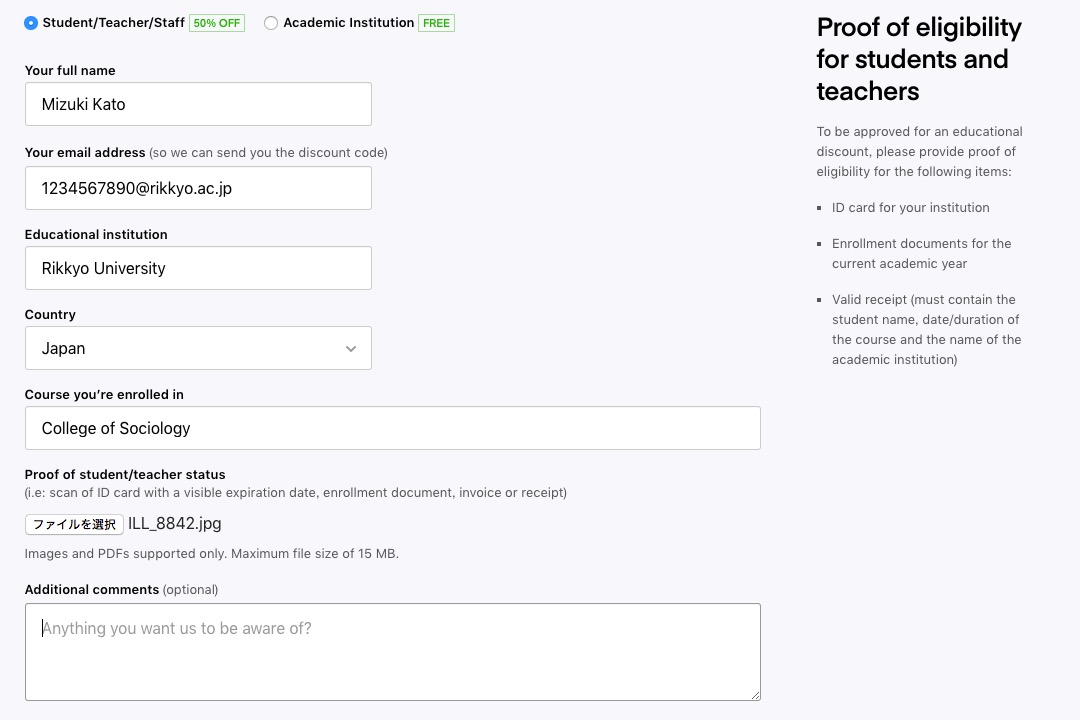
Education Storeに移動すると、上の画像のようなフォームが出てくるので、フォームに必要な事項を英語で記入します。
参考になるかと思って上の画像では項目を全て埋めていますが、以下のような感じで埋めていけば大丈夫です!
| 項目 | 内容 |
|---|---|
| Your full name | 名・姓の順で名前を入力する |
| Your mail address | クーポンコードの送付先アドレスを入力する |
| Educational Institution | 学校名を英語で入力する |
| Country | 学校の所在国を入力する |
| Course you’re enrolled in | 学部名を英語で記入する |
| Proof of student status | 学生証などの写真を送信する |
| Additional comments | 高校生の場合などはここに記入した方がいいかも |
入力が終わったら「Request Your Discount Code」をクリックすれば申請は完了。
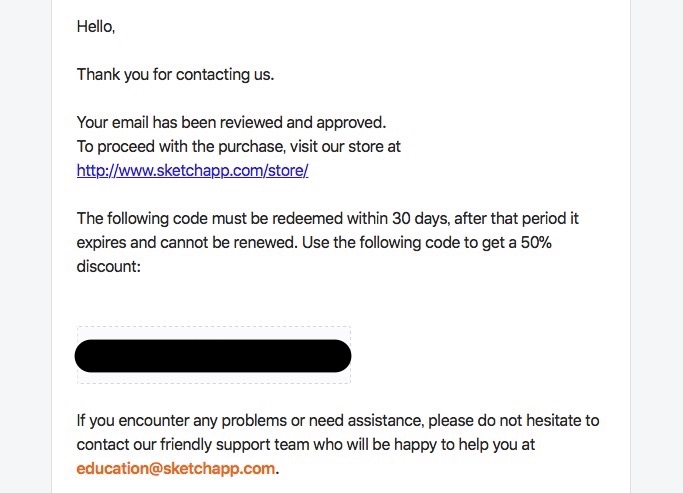
認証が終わると、Sketchチームからクーポンコードが記載されたメールがフォームで入力したメールアドレスに送られてきます。
僕の場合はだいたい1日かからないくらいで届きましたが、おそらく人によっては時間がかかるかと思います。
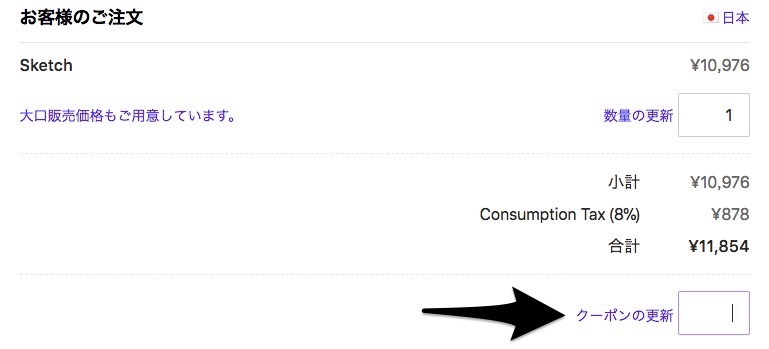
あとはSketchのストアにアクセスして、先ほど受け取ったコードを「クーポンを更新」欄に入力すれば、学割の50%オフが適用されます。簡単!
デザインを始めよう。
というわけで今回は、UIデザインアプリのSketchを学割で購入する方法をまとめました。
早速僕も触り始めていますが、今まで紙や脳内ベースでやっていたモックのデザインがすごく簡単に出来るのでとってもいい感じ!最終的にはブログのデザインもSketchを使用して作ろうと思っているので、これから勉強していきたいところ。
というわけで早速、現在ほぼ唯一といっていい日本語のSketch解説書を購入してみました。Kindleだと1300円くらいで購入できますが、個人的に技術書はなんども読み返すことから、手軽にページを開ける紙ベースがおすすめです。

